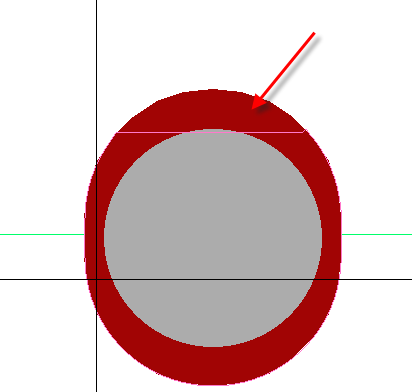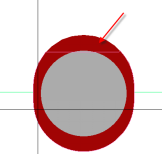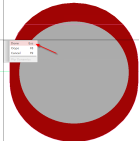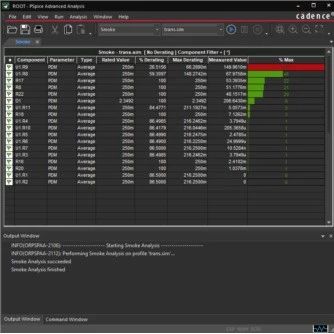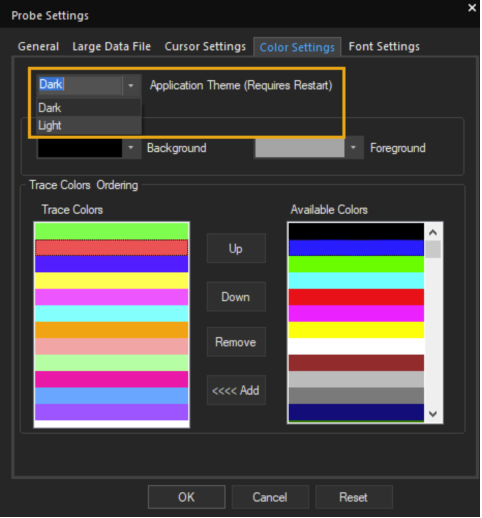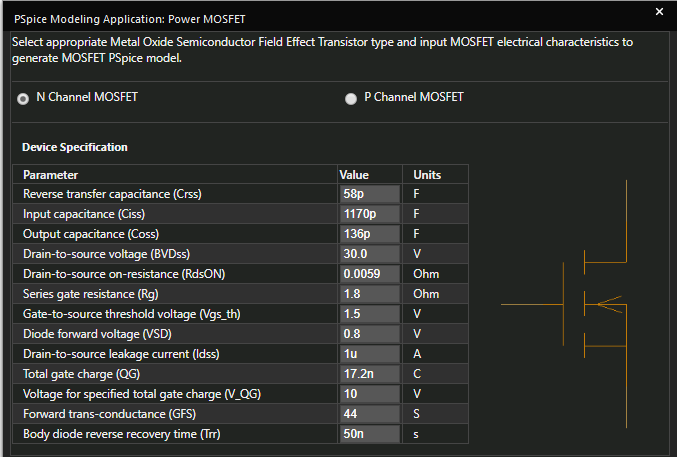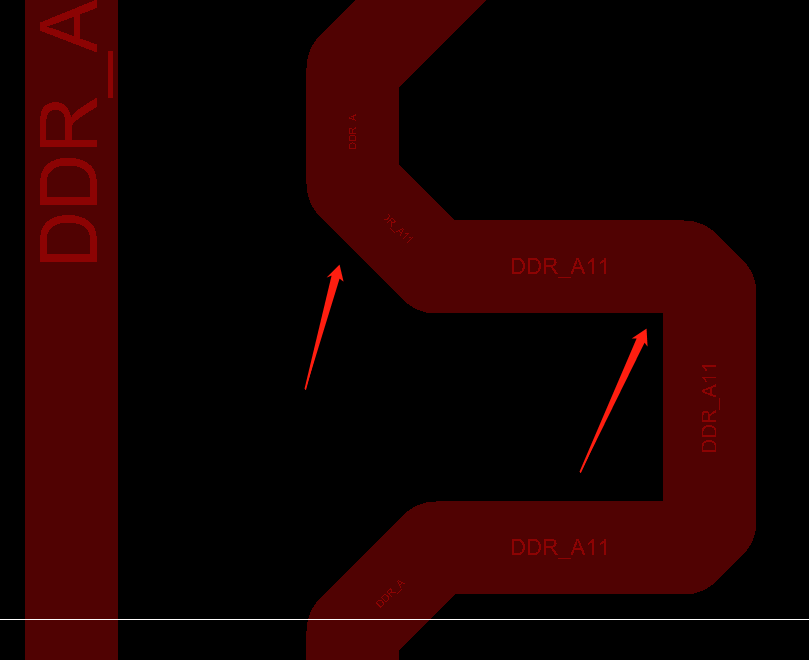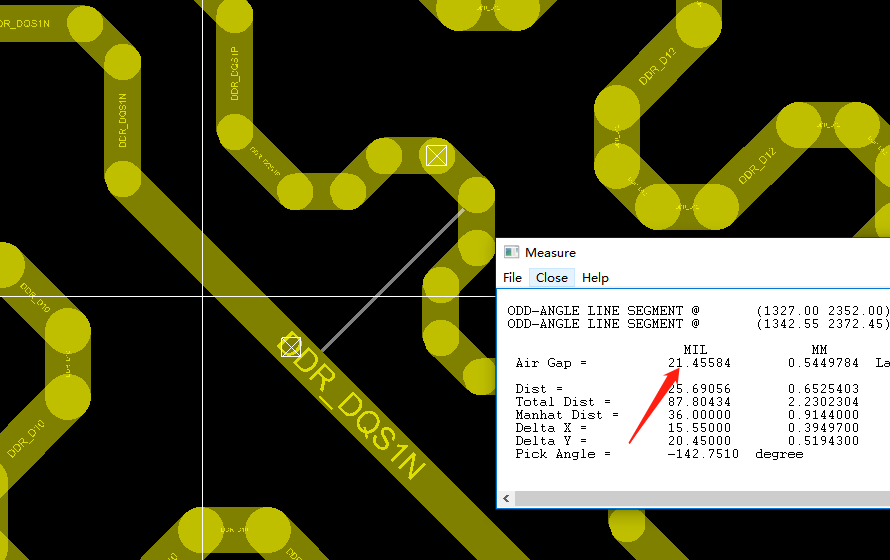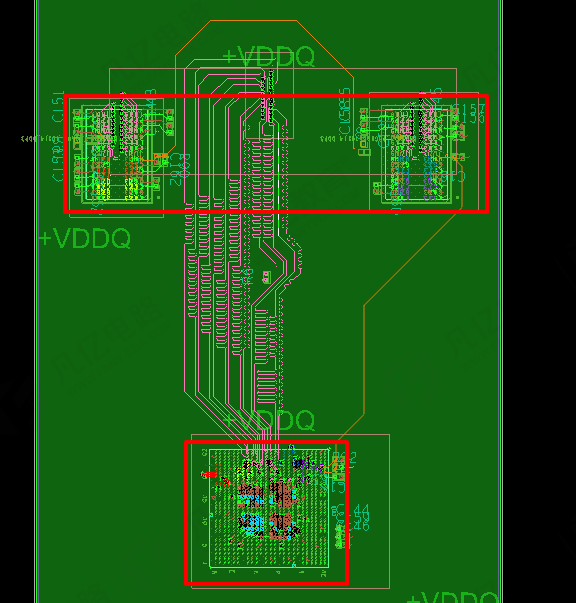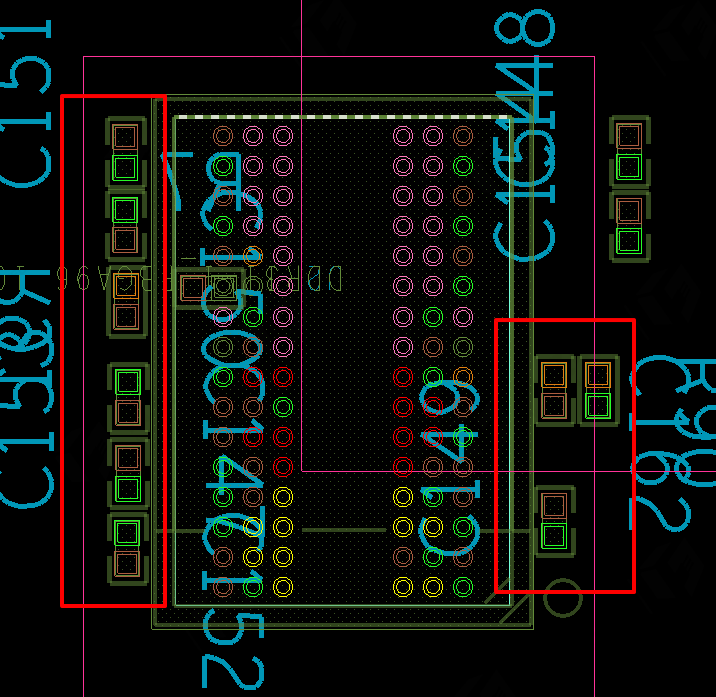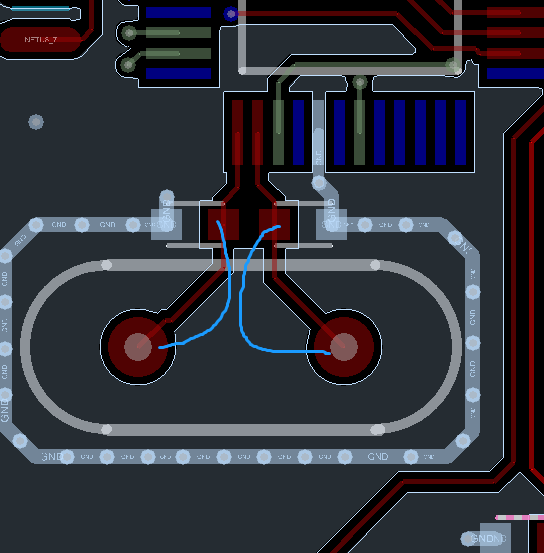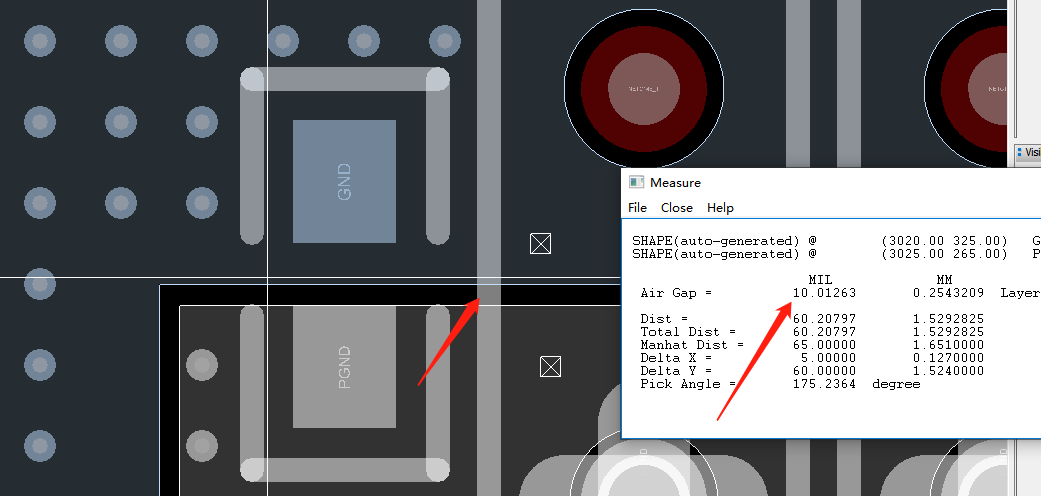答:我们遇到比较复杂的PCB设计时候,需要我们进行协同设计,分为主设计这以及从设计者,采用的是Allegro软件自带的 Team Design功能,Team Design功能是一种用于团队设计的功能模块,它可将一块复杂的PCB板分成多个部分,通过分区合作设计,在需要的时候可以全自动导入,可以大大提高设计的效率,缩短设计周期。我们下面详细介绍一下Team Design功能的使用,具体如下:
第一步,需要在产品组件中选择Team Design功能,执行菜单命令File-Change Editor进入产品组件界面,需要选择GXL组件,下面的复选框需要勾选上Team Design组件,如图5-150所示;
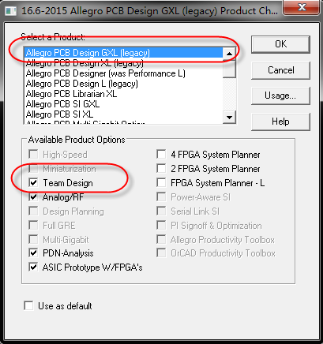
图5-150 产品组件选择示意图
第二步,我们需要创建分割层出去的区域,执行菜单命令Place-Design Partitions,如图5-151所示;
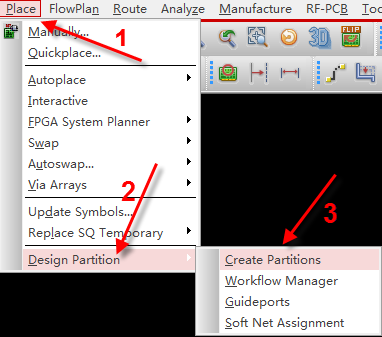
图5-151 创建分割区域示意图
第三步,在创建完分割区域以后,系统默认是以矩形的方式进行分割,可以从Options面板可以看出,如图5-152所示,为了更方便的分割区域,我们点击鼠标右键选择Add shape,然后在line lock中选择45度来进行分割,如图5-153所示;
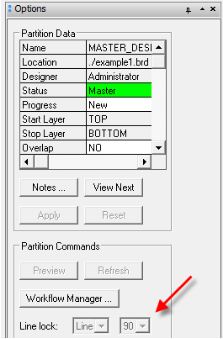
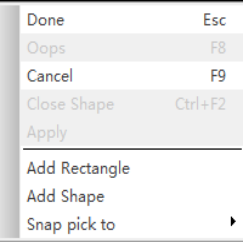
图5-152 Options面板示意图 图5-153多边形设置示意图
第四步,绘制好分割带的区域以后,这个分割的区域可以是多个,多少人共同操作,就可以分割多少出去,然后点击菜单命令Place-Workflow Manager,进行工作环境的编辑,如图5-154所示;
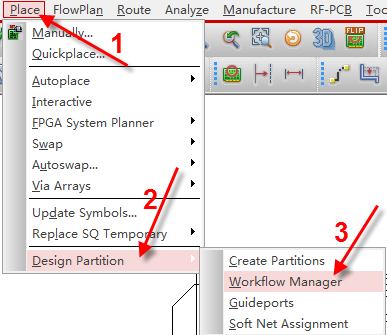
图5-154工作环境参数列表示意图
第五步,进入Workflow Manager设置面板以后呢,可以看到分割出去的区域PARTITION_2区域,主设计叫做MASTER_DESIGN,我们需要将PARTITION_2区域分割出去,点击复选框进行选中,然后点击下方的Export进行导出去,如图5-155所示,这样导出去之后呢,会在当前PCB文件下生成一个后缀为dpf的文件,这个就是分板,协助人员拿这个文件进行处理,主设计人员拿当前的PCB文件进行处理即可,导出去之后呢,相互不影响,互相看各自的文件,对方的区域都是黑色的,操作不了,这样双方在各自的区域进行设计即可,直至完成各自的任务;

图5-155 讲分割区域的文件进行导出示意图
第六步,各自部分的设计完成以后呢,需要合板,同样在主板上,点击Workflow Manager进入文件管理,将协助完成的PARTITION_2文件放入到之前导出的文件夹中代替之前的文件,然后在复选框中选中PARTITION_2文件,点击下方的Import选项进行导入即可;
第七步,导入完成之后,可以回到主板看一下,所有的区域都全部变成亮色,都可以操作了,PARTITION_2处理的内容也已经全部导入了,但是分割PARTITION文件的shape框还是存在的,我们需要在Workflow Manager文件管理中选中PARTITION_2文件,然后点击下方的Delete按钮,删除即可,这样分割PARTITION文件的shape框就没有了。
上述,就是在Allegro软件中如何进行多人协同操作处理,也就是Team Design功能使用的方法解析。

 扫码关注
扫码关注